excel是很多小伙伴都在使用的一款表格文档编辑程序,我们可以使用Excel来提高表格文档的编辑效率,因为Excel中有各种各样的功能可以满足我们的各种编辑需求。在使用Excel编辑表格文
excel是很多小伙伴都在使用的一款表格文档编辑程序,我们可以使用Excel来提高表格文档的编辑效率,因为Excel中有各种各样的功能可以满足我们的各种编辑需求。在使用Excel编辑表格文档的过程中,有的小伙伴希望自己的表格能够根据单元格中内容的多少自动调整行高,从而完整显示单元格内容。想要实现该操作,我们可以在“开始”的子工具栏中打开“格式”根据,然后在下拉列表中点击选择“自动调整行高”选项即可。有的小伙伴可能不清楚具体的操作方法,接下来小编就来和大家分享一下Excel自动调整行高的方法。
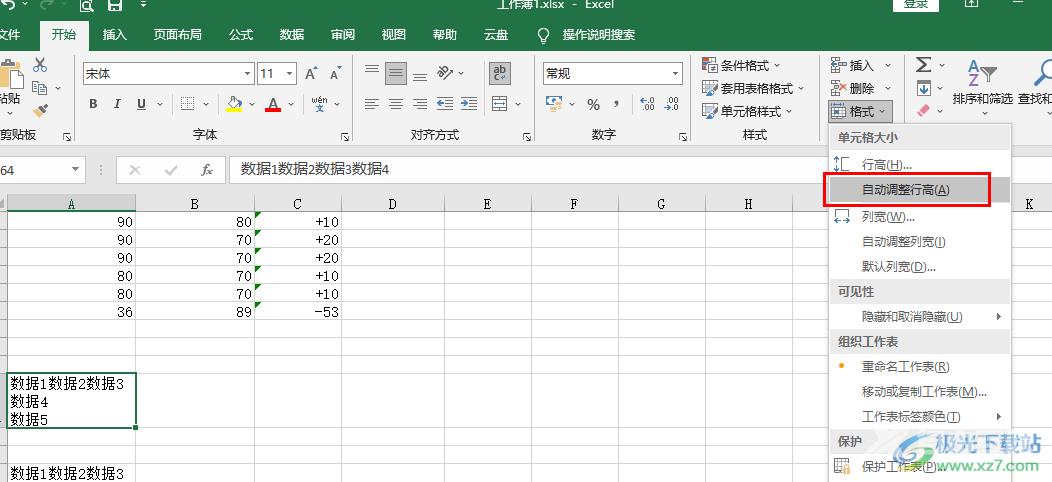
方法步骤
1、第一步,我们先在电脑中找到需要编辑的表格文档,然后右键单击该文档选择“打开方式”,再在子菜单列表中点击“Excel”选项
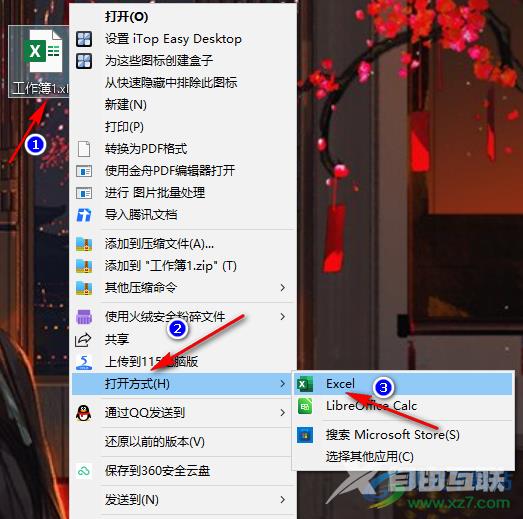
2、第二步,进入Excel页面之后,我们可以看到由于单元格中的内容过多,导致其无法完全显示
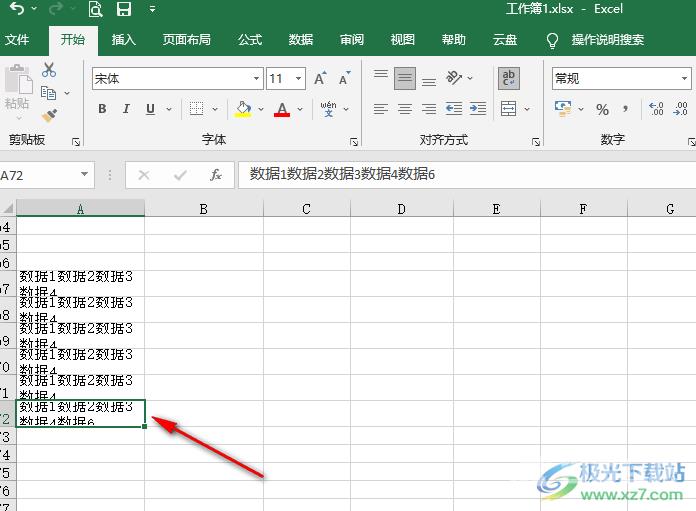
3、第三步,我们选中所有无法显示完全的单元格,然后在工具栏中打开“开始”工具
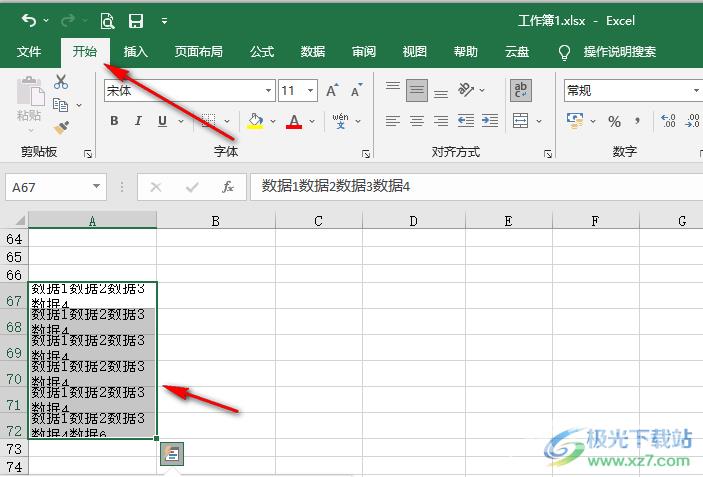
4、第四步,在“开始”的子工具栏中我们点击打开“格式”工具,然后在下拉列表中找到并点击“自动调整行高”选项即可
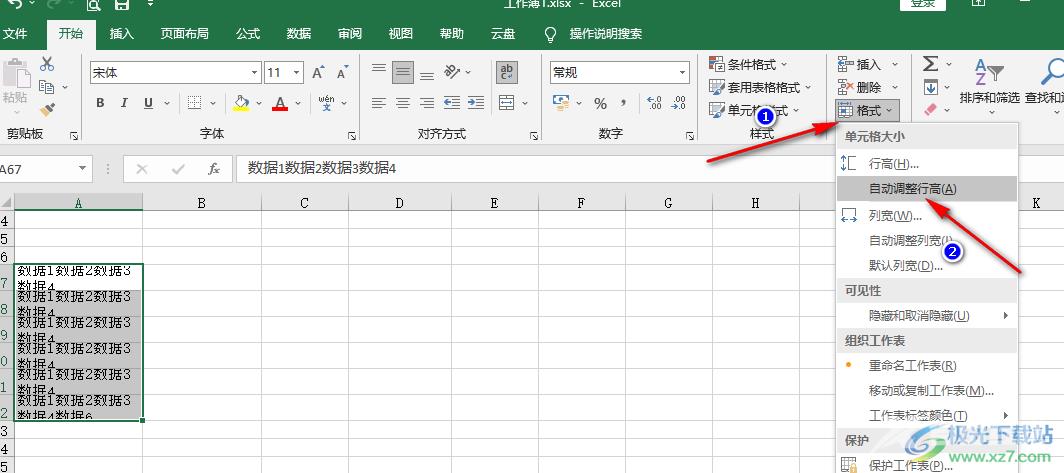
5、第五步,点击“自动调整行高”选项之后,我们会发现选中的单元格自动根据内容调整了行高,而其他的单元格依旧保持原有大小,点击自动调整行高选项之后,我们在任意单元格内输入内容,单元格都会自动增加行高来适应文字内容了
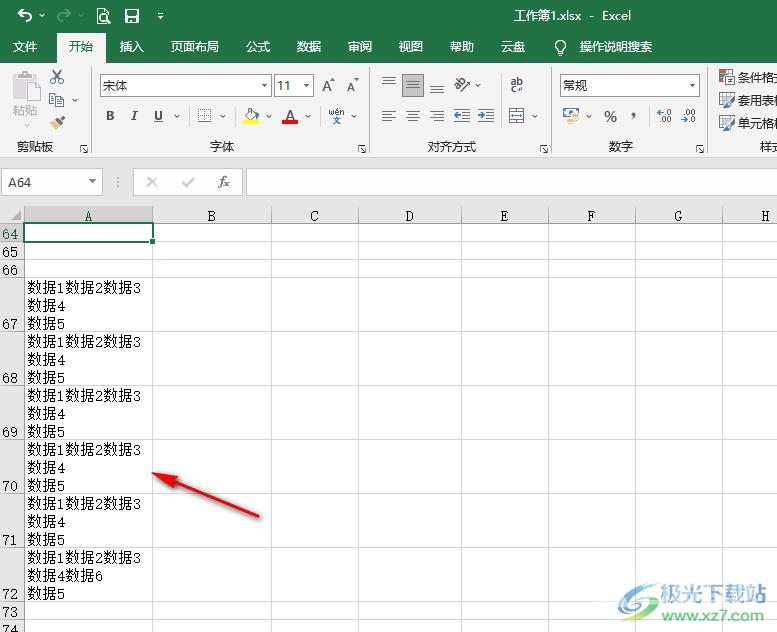
以上就是小编整理总结出的关于Excel自动调整行高的方法,我们在Excel中打开“开始”工具,然后在子工具栏中找到格式工具,打开格式工具之后在下拉列表中点击选择“自动调整行高”选项即可,感兴趣的小伙伴快去试试吧。
